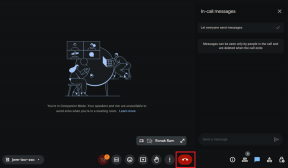ماذا تفعل عندما تنسى كلمة مرور جهاز Mac الخاص بك
منوعات / / February 16, 2022
عند إعداد جهاز Mac لأول مرة ، ستحتاج إلى كلمة مرور الحساب. إذا نسيت كلمة المرور هذه ، فلن تتمكن من تثبيت تحديثات البرامج. في بعض الأحيان لن تتمكن حتى من استخدام جهاز Mac الخاص بك. لا تجعل Apple الأمر سهلاً اعد ضبط كلمه السر، ولكن لديك بعض الخيارات.

استخدم بعض الحيل البسيطة
على الرغم من ندرته ، إلا أنه في بعض الأحيان لا يحتوي الحساب على كلمة مرور. سيطلب نظام التشغيل Macintosh دائمًا كلمة مرور ، ولكن يمكن أن تكون كلمة المرور فارغة. قد يكون الضغط على مفتاح العودة أو مفتاح الإدخال هو كل ما تحتاجه. غالبًا ما أرى هذا على الأنظمة القديمة.
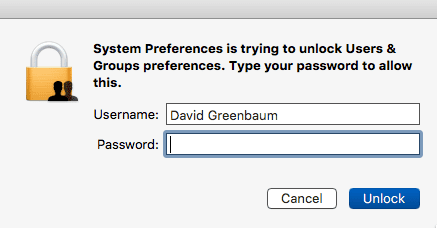
إذا لم تحصل على كلمة المرور مباشرة بعد ثلاث محاولات ، فقد يكون هناك تلميح. على عكس iOS ، لن يمحو Mac البيانات إذا أخطأت في استخدام كلمة المرور عدة مرات. يمكنك الاستمرار في المحاولة دون مشكلة. في بعض أجهزة Mac ، تختلف كلمة مرور معرف Apple عن كلمة مرور حسابك. يمكنك تجربة كلمة مرور معرف Apple الخاص بك ومعرفة ما إذا كان ذلك يسمح لك بالدخول إلى جهاز Mac أو يتيح لك إجراء تغييرات.
قبل تجربة أي من الخيارات المتقدمة أدناه ، لا تستبعد وجود خلل في لوحة المفاتيح. إذا كان المفتاح ثابتًا أو لا يتم تسجيله ، فلن تعمل كلمة مرورك. يحاول
توصيل لوحة مفاتيح USB خارجية وكتابة كلمة المرور الخاصة بك مرة أخرى.جرب بعض الخيارات المتقدمة
إذا كان اسم المستخدم وكلمة المرور الخاصين بجهاز Mac هو نفس معرف Apple الخاص بك ، فيمكنك استخدام Apple لقد نسيت خدمة لإعادة تعيين كلمة المرور.
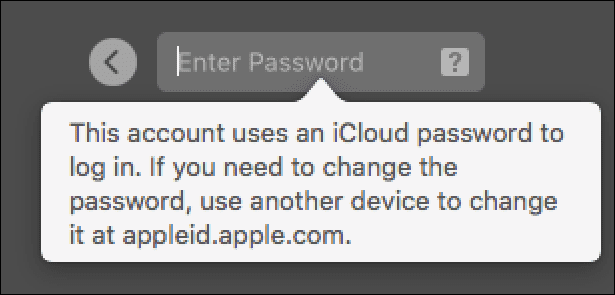
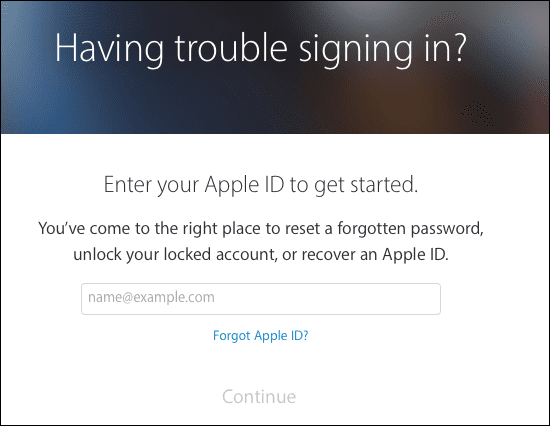
ربما يكون لدى معظم الأشخاص حساب مستخدم واحد فقط تم إعداده على أجهزة Mac الخاصة بهم. إذا كنت تشارك جهاز Mac الخاص بك مع شخص آخر ، فقد تتمكن من إعادة تعيين كلمة المرور الخاصة بك من خلال حسابه. إذا كنت تعرف كلمة مرور مسؤول آخر ، فقم أولاً بتسجيل الدخول إلى حسابه.
بعد ذلك ، انتقل إلى تفضيلات النظام-> المستخدمون والمجموعات وابحث عن اسم المستخدم الخاص بك أسفل مستخدمون آخرون. حدد اسمك ثم انقر فوق إعادة تعيين كلمة المرور. نظرًا لأنك قمت بتسجيل الدخول كمسؤول ، فلن تحتاج إلى تذكر كلمة المرور القديمة. ستنشئ كلمة مرور جديدة وستتمكن بعد ذلك من تسجيل الدخول باستخدام كلمة المرور الجديدة. أثناء وجودك هناك ، قدم تلميحًا جيدًا حتى لا تنسى كلمة المرور مرة أخرى.
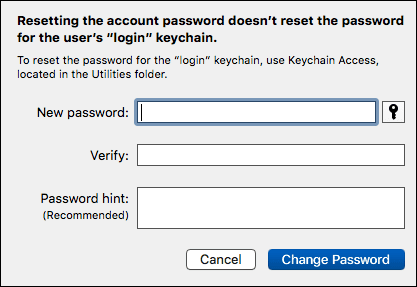
إعادة تعيين كلمة المرور باستخدام قسم الاسترداد
لحسن الحظ ، لدى Apple طريقة خفية للعودة إلى جهاز Mac الخاص بك. منذ OS X Lion ، أنشأت Apple ملف قسم الاسترداد المخفي على معظم أجهزة Mac. للتمهيد في قسم الاسترداد ، ستضغط باستمرار على ملف يأمر و ص مفتاح في نفس الوقت. سيستغرق تشغيل Mac بعض الوقت وستحصل على بعض الخيارات المختلفة. لن ترى خيارًا لإعادة تعيين كلمة المرور. لا تريد شركة آبل توضيح ذلك.
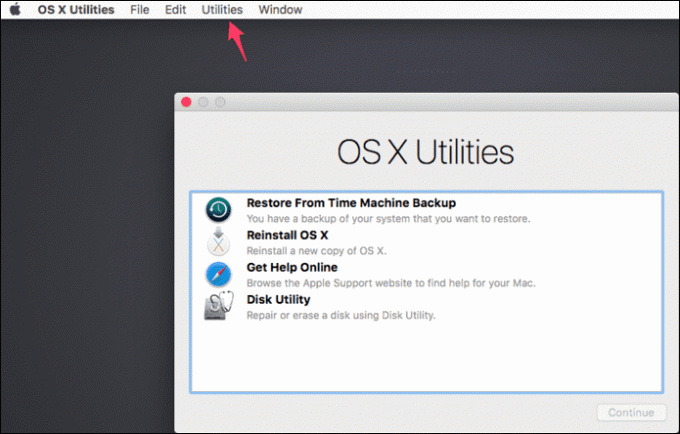
تحت خدمات القائمة ، فتح صالة ثم اكتب
إعادة تعيين كلمة المرور
لفتح أداة إعادة تعيين كلمة المرور الخاصة بجهاز Mac.

حدد حساب المستخدم الذي تريد إعادة تعيينه وإنشاء كلمة مرور جديدة له. بعد التحقق من ذلك في الحقل التالي وإنشاء تلميح ، انقر فوق
يحفظ
ثم قم بإنهاء الأداة المساعدة وإعادة تشغيل جهاز Mac الخاص بك. ستتمكن من تسجيل الدخول باستخدام اسم المستخدم هذا.
إذا لم يكن لديك قسم استرداد: يمكنك التمهيد أ مثبت ماك محمولالمشكلة الكبيرة في إعادة تعيين كلمة المرور
بينما يمكنك الدخول إلى حساب المستخدم الخاص بك من خلال إعادة تعيين كلمة المرور هذه ، لا يمكنك إعادة تعيين سلسلة المفاتيح بهذه الطريقة. ال Keychain يخزن كلمات المرور المتعلقة بالمتصفح الخاص بكوشبكات Wi-Fi وبيانات الاعتماد الأخرى. يمنع هذا المخترق من إعادة تعيين كلمة مرور جهاز Mac ثم الوصول إلى كلمات المرور المخزنة.
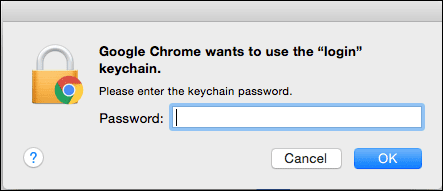
إذا قمت بإعادة تعيين كلمة المرور ، فستحتاج إلى إنشاء سلسلة مفاتيح جديدة. مكان شائع سترى فيه هذه المشكلة هو Safari. بعد إعادة تعيين كلمة مرور حساب المستخدم ، سيطلب Safari كلمة مرور keychain عند الإطلاق. إذا لم يكن لديك ، فستحتاج إلى إنشاء سلسلة مفاتيح جديدة. لن تكون كل كلمات المرور القديمة قابلة للوصول باستخدام كلمة المرور الجديدة.
لماذا هذا قد لا يعمل
إذا قمت بتمكين FileVault على قرص بدء التشغيل ، فيمكن أن تكون كلمة المرور هذه منفصلة عن حساب المستخدم الخاص بك. إذا قمت بتخزين هذا المفتاح مع Apple من خلال حساب iCloud الخاص بك ، فيمكنك إعادة تعيينه باستخدام بيانات اعتماد معرف Apple الخاص بك. إذا قمت بإنشاء مفتاح استرداد عند إعداد FileVault ، يمكنك استخدام هذا المفتاح. إذا لم يكن لديك أي من هذين الخيارين ، فقد لا تتمكن من الوصول إلى جهاز Mac.

الاحتمال الآخر هو أن نظام التشغيل فاسد. لا تكمن المشكلة في كلمة المرور ، بل في نظام التشغيل Mac. أسهل طريقة للتحقق من ذلك هي التمهيد في قسم الاسترداد وفحص القرص. ستؤدي إعادة تثبيت نظام تشغيل Mac إلى إصلاح هذا النوع من المشاكل.
كيفية منع هذه المشكلة
من الصعب تذكر كلمات المرور ، لذلك لا تقلق إذا نسيت كلمات المرور الخاصة بك. الآن يجب أن تذهب إلى الخاص بك المستخدمون والمجموعات تفضيلات وتأكد من أن لديك تلميح كلمة المرور. حدد حسابك ثم انقر فوق تغيير كلمة المرور… وأدخل كلمات مرورك القديمة والجديدة (يمكن أن تكون هي نفسها) ثم تأكد من إعطاء نفسك تلميحًا.
يمكنك أيضًا تغيير كلمة مرورك لتتطابق مع معرف Apple وكلمة مرور iCloud. هذه كلمة مرور واحدة عليك تذكرها. أحب وجود كلمات مرور منفصلة لأن هذا يؤدي إلى إنشاء طبقة أخرى من الأمان لأجهزة Mac الخاصة بي. حتى إذا كانت لديك كلمة مرور iCloud الخاصة بي ، فلن تتمكن من الدخول إلى جهاز Mac الخاص بي.
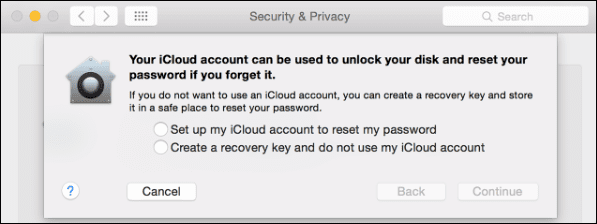
أيًا كانت الطريقة التي تختارها ، لا تستخدم نفس كلمة المرور في كل مكان وقم بتخزين كلمة مرور Mac الفريدة في مدير كلمات المرور. لدينا
الدليل النهائي
فقط لكلمات المرور.
أنظر أيضا: كيفية استخدام مساعد الترحيل لإعداد جهاز Mac جديد
آخر تحديث في 03 فبراير 2022
قد تحتوي المقالة أعلاه على روابط تابعة تساعد في دعم Guiding Tech. ومع ذلك ، فإنه لا يؤثر على نزاهة التحرير لدينا. يظل المحتوى غير متحيز وأصيل.

كتب بواسطة
لدي شغف لمساعدة الناس على جعل التكنولوجيا تعمل. بالنسبة لعملي اليومي ، أمتلك شركة لإصلاح أجهزة الكمبيوتر في لورانس ، كانساس. بالاعتماد على خلفية الدعم الخاصة بي ، أركز على التكنولوجيا العملية من منظور المستخدم. أستمتع بكل شيء: Android و Chrome OS و iOS و MacOS و Windows وكل شيء بينهما.